WPF动画与多媒体:让你的应用生动起来
发布时间: 2024-10-20 12:57:36 阅读量: 26 订阅数: 21 


快速WPF / Silverlight技巧为您的应用制作精彩视频
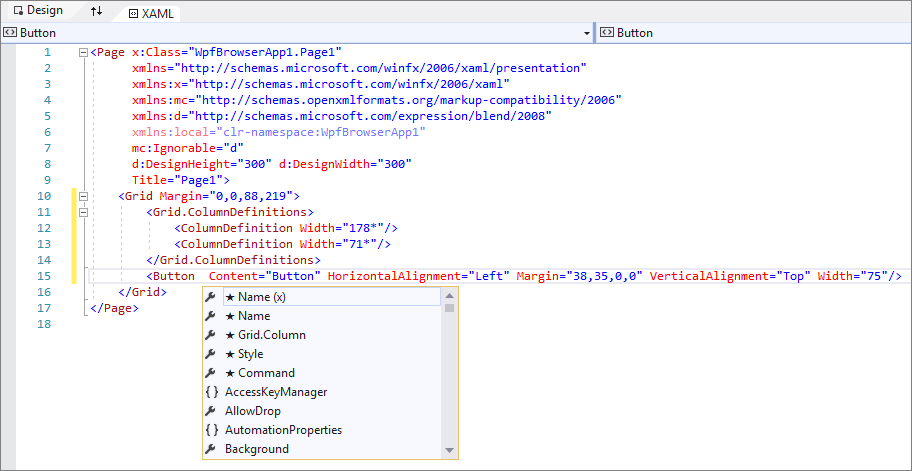
# 1. WPF动画与多媒体基础
## 1.1 WPF动画简介
Windows Presentation Foundation (WPF) 是一个用于构建桌面应用程序的用户界面框架,提供了丰富的动画与多媒体支持。动画在WPF中是通过定义时间线上的属性变化来实现的,能够增强用户体验,使界面元素拥有自然流畅的过渡效果。
## 1.2 多媒体支持概述
WPF的多媒体支持主要体现在音频和视频的播放能力上。开发者可以利用WPF提供的控件,比如MediaPlayer和MediaElement,轻松实现多媒体内容的集成和播放。此外,WPF还支持多种图像格式,并能够实现基本的图像处理功能。
## 1.3 动画与多媒体在WPF中的角色
动画与多媒体在WPF中扮演着增加交互性和视觉吸引力的角色。它们不仅使应用程序更加生动有趣,还能改善用户对应用程序功能的理解。随着WPF技术的发展,动画和多媒体集成的复杂度和技术需求日益增加,这对于设计师和开发人员来说既是挑战也是机遇。
在下一章中,我们将深入探讨WPF动画的不同类型及其用途,以及动画效果在实际项目中的应用。
# 2. 深入理解WPF动画机制
## 2.1 动画的类型和用途
### 2.1.1 时间线动画
时间线动画是WPF中最基础的动画类型,它允许开发者对某个属性在一定时间范围内进行连续的值改变。时间线动画是通过定义一个时间跨度(duration)、起始值(from)和结束值(to),以及其他中间值(by 或 to)来实现的。
时间线动画适合于需要在固定时间内平滑过渡属性值的场景。例如,当页面加载时,可以使用时间线动画使得一个窗口逐渐淡入。
#### 示例代码:
```xml
<Page xmlns="***"
xmlns:x="***"
x:Class="WpfApp.MainPage"
Title="TimeLine Animation Example">
<Grid>
<Rectangle x:Name="MyAnimatedRectangle" Width="100" Height="100" Fill="Blue">
<Rectangle.RenderTransform>
<TranslateTransform x:Name="Transform" />
</Rectangle.RenderTransform>
</Rectangle>
</Grid>
<Page.Triggers>
<EventTrigger RoutedEvent="Page.Loaded">
<BeginStoryboard>
<Storyboard>
<DoubleAnimation
Storyboard.TargetName="Transform"
Storyboard.TargetProperty="X"
From="0" To="300" Duration="0:0:5" />
</Storyboard>
</BeginStoryboard>
</EventTrigger>
</Page.Triggers>
</Page>
```
上述代码定义了一个`DoubleAnimation`动画,它将`TranslateTransform`应用于名为`Transform`的属性上,在页面加载完成时,使矩形沿X轴移动。
### 2.1.2 触发动画
触发动画是在某种特定的用户交互条件下发生的,例如点击按钮或鼠标悬停。这种动画类型提供了与用户的实时交互体验。
触发动画通常用于提供即时的视觉反馈,增强应用的响应性和交互感。例如,当用户将鼠标悬停在按钮上时,按钮可以放大以显示被选中状态。
#### 示例代码:
```xml
<Button Content="Hover Over Me">
<Button.Triggers>
<EventTrigger RoutedEvent="MouseEnter">
<BeginStoryboard>
<Storyboard>
<DoubleAnimation
Storyboard.TargetProperty="FontSize"
From="12" To="24" Duration="0:0:1" />
</Storyboard>
</BeginStoryboard>
</EventTrigger>
</Button.Triggers>
</Button>
```
在这个例子中,按钮在鼠标悬停时会增加字体大小。一旦鼠标离开,动画会停止,字体大小将恢复原状。
### 2.1.3 转场动画
转场动画用于页面或控件之间的过渡效果,增强了用户在不同视图或页面间导航时的连贯性和流畅性。这种动画类型通常用于应用界面的多页面导航。
转场动画的使用提高了用户体验,使得界面切换更加平滑,增加了应用程序的专业感。例如,当从一个页面跳转到另一个页面时,可以应用转场动画使新页面从右侧滑入。
#### 示例代码:
```xml
<Window x:Class="WpfApp.MainWindow"
xmlns="***"
xmlns:x="***"
Title="Transition Animation Example" Height="350" Width="525">
<Window.Triggers>
<EventTrigger RoutedEvent="Window.Loaded">
<BeginStoryboard>
<Storyboard>
<ThicknessAnimation
Storyboard.TargetProperty="Margin"
To="300,0,0,0" Duration="0:0:1" />
</Storyboard>
</BeginStoryboard>
</EventTrigger>
</Window.Triggers>
<Grid>
<Grid Margin="0,0,0,0">
<Button Content="Next Page" HorizontalAlignment="Left" VerticalAlignment="Top" Width="75" />
</Grid>
</Grid>
</Window>
```
上述XAML代码会在窗口加载时将内边距从0过渡到300,给人一种页面向右滑动的动画效果。
通过本章节的介绍,我们已经探讨了WPF动画的三种类型及其用途。接下来,我们将深入探讨动画的关键帧和缓动函数,进一步理解如何创建和应用这些动画效果。
# 3. 多媒体内容在WPF中的集成
多媒体内容的集成是现代软件应用中提高用户体验的关键部分。在WPF中,可以利用丰富的控件和功能来实现音频、视频的播放以及图像的处理和展示。本章将深入探讨如何在WPF中集成和处理多媒体内容,以及如何设计交互式多媒体元素和事件处理。
## 3.1 音频和视频的播放
### 3.1.1 媒体播放控件的使用
在WPF中,可以使用`MediaElement`控件来播放本地或在线的音频和视频文件。`MediaElement`提供了强大的接口来控制媒体播放,如播放、暂停、停止、快进和快退等。
```xml
<MediaElement Source="Video.mp4" LoadedBehavior="Manual" UnloadedBehavior="Manual" />
```
上面的XAML代码定义了一个`MediaElement`控件,并设置了视频文件的来源。`LoadedBehavior`和`UnloadedBehavior`属性可以控制当媒体元素加载和卸载时的行为。
### 3.1.2 媒体播放的高级控制
除了基本播放功能外,WPF还允许开发者执行一些高级控制,例如音量调节、播放速率调整、跳转到特定时间点、设置循环播放等。
```csharp
MediaElement mediaElement = new MediaElement();
// 设置音量
mediaElement.Volume = 0.5;
// 设置播放速率
mediaElement.SpeedRatio = 2;
// 定位到视频的第30秒
mediaElement.Position = TimeSpan.FromSeconds(30);
// 开始播放
mediaElement.Play();
// 跳转到特定时间点
mediaElement.PositionChanged += (sender, e) =>
{
if (mediaElement.Position.TotalSeconds > 120)
{
mediaElement.Stop();
}
};
```
代码段展示了如何在C#代码中操作`MediaElement`进行音量设置、播放速率调整和定位播放。
## 3.2 图像处理和展示
### 3.2.1 图像控件和格式支持
WPF提供了`Image`控件用于在界面上显示图像,支持的格式包括但不限于JPEG、PNG、BMP、GIF等。可以使用`BitmapImage`类或`BitmapDecoder`类加载图像文件。
```xml
<Image Source="Image.png" Stretch="Fill" />
```
在XAML中,`Image`控件可以设置`Source`属性来指定图像文件,并通过`Stretch`属性来定义图像如何适应控件的大小。
### 3.2.2 图像特效和转换应
0
0





